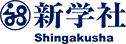お知らせ
20250430:デジタル解答テスト不具合のお知らせ
デジタル解答テストにて、誤って提出してしまった児童のために、「一括再実施」機能を設けておりましたが、
こちらの「一括再実施」機能について不具合がありましたので、現在原因追及を進めております。
つきましては5月12日(水)までは「一括再実施」機能をお使いいただかないよう、少々お待ちいただけますと幸いです。
テストの結果は「結果出力」ボタンより、個票PDFの形でDLすることが可能です。
ご利用の皆様方にはご迷惑をおかけいたしますが、何卒よろしくお願いいたします。
20250428:デジタル解答テスト お詫びとお願い
デジタル解答テスト 東京書籍版4年「1.大きい数のしくみ」の裏面 大問8①の問題に誤りがございました。
【4月24日】以前にテスト実施の学校様
該当の問題につきまして、採点結果を修正できるようにしております。PDFの内容をご確認の上、大問8①の問題について、採点調整をしていただきますようお願い申し上げます。
【4月25日】以降にテスト実施予定の学校様
そのままお使いいただけます。
ご迷惑をおかけいたしますが、何卒よろしくお願いいたします。
20250327:サーバーメンテナンス日と2025年度版利用開始日のお知らせ
2024年度ご採用校での「デジタマ」のご利用期限は、2025年3月末日までとなります。
なお、年度更新のため、2025年4月3日は終日アプリをご利用いただけません。
2025年度(新年度)教材ご採用していただくと、2025年4月4日(金)からご利用いただけます。
ご迷惑をおかけいたしますが、何卒よろしくお願いいたします。
しっかりモードログイン
Q&A
よくあるお問い合わせ内容をまとめました。
- どうすれば使えますか。
-
新学社発行のドリル,テスト,ひらがな・カタカナ教材をご採用いただきますと,採用特典 としてお使いいただくことができます。
- デジタマだけを採用することはできますか。
-
できません。新学社発行のドリル、テスト、ひらがな・カタカナ教材のご採用特典としてのみ ご提供させていただいております。
- どんなICT機器で使えますか。スマートフォンでも利用できますか。
-
学校で支給されているタブレット(Chromebook,iPad,Windowsタブレット)に対応しています。 スマートフォンでの利用はできません。
- PCにアプリのインストールは必要ですか。
-
アプリのインストールは不要です。WEBサイトの閲覧ができるブラウザアプリからご利用いただけます。 ブラウザアプリは,GoogleChrome,Safari,Microsoft Edgeの最新版でのご使用を想定しております。 なお,ご利用にあたっては,インターネットに接続できる環境が必要です。
- どのようなインターネットの通信環境が必要ですか。
-
回線全体で1Gbps(ベストエフォート)以上,1台当たり1Mbps以上を推奨しております。
- 「まなびボックス」というのは,何ですか。
-
新学社デジタル教材の共通入り口のことです。新学社デジタル教材を「しっかりモード」でご使用の場合は, まなびボックスへのアカウント登録が必要となります。
- 利用者登録や初期設定は必要ですか。
-
児童の学習履歴を蓄積して,先生や児童が蓄積された学習履歴を確認したり, テスト付属のデジタマで児童に特定単元のみを公開したりするには, 先生による利用者登録(アカウント作成)が必要です。 学習履歴の蓄積や公開非公開の制御なしにお使いの場合は,利用者登録や初期設定は不要で, すぐにお使いいただけます。
- パスワードを忘れました。どうすればよいですか。
-
ログイン画面に「パスワードを忘れた場合」というボタンがありますので,こちらからパスワードを再設定することができます。
- クラスの学習履歴を複数の先生が閲覧したいときは,どうすればよいですか。
-
アカウントを複数の先生でご利用いただくか,複数の先生でアカウントを作成していただき,閲覧したいクラスに対して閲覧申請 を出して承認してもらうことで閲覧可能となります。 くわしくは,「デジタマしっかりモード・教師用マニュアル」をご確認ください。
- 「しっかりモード」で,転入してきた児童のアカウントを追加登録する方法を教えてください。
-
先生用「まなびボックス」の「クラス作成・検索・変更」画面より,追加登録いただけます。
●クラス児童数の追加
→名簿の最終列に追加された空白行に,転入生の名前を入力
→変更ボタンをクリックすると,転入生のURL・二次元コードが生成
くわしくは,「デジタマしっかりモード・教師用マニュアル」をご確認ください。
- しっかりモードの場合,児童に「パスワード」を入力させずに,使用させることは可能ですか。
-
可能です。クラス名簿を登録する際,児童の「パスワード」記入欄を空欄のまま作業を完了させると, 児童はパスワード入力不要で使用することが可能になります。
- しっかりモードで,クラスの児童の氏名を登録する際,Excelからのデータ貼り付けは可能ですか。
-
可能です。既に作成しておられるExcelの児童氏名をコピーし,貼り付けていただくことができます。
- まなびボックスのアカウント作成の際に必要となる「アカウント作成コード」は,どこに記載されていますか。
-
新学社発行のドリル,テスト,ひらがな・カタカナ教材の教師用付録「デジタルコンテンツ・スタートガイド」に記載されております。
- 新しくアカウント作成した際、届いたメールの「アカウント作成URL」をクリックしてもページにアクセスできません。
-
メーラーの不具合により、メール本文中のURLから直接アクセスができない場合がございます。別のメーラーのアドレスにメールを転送して、そちらからアクセスしていただくか、メール本文のURLテキストをコピーして、WEBブラウザのアドレスバーにペーストしてアクセスしていただくことで解決いたします。
- しっかりモードでデジタマを使用する際に必要となる「教材ID」は,どこに記載されていますか。
-
新学社発行のドリル,テスト,ひらがな・カタカナ教材の教師用付録「デジタルコンテンツ・スタートガイド」に記載されております。
- デジタマ漢字の手書き問題の○×の判定基準は,どのようになっていますか。
-
【練習】
字形も筆順も合っていて花丸,字形は正しいが筆順がまちがっていた場合○になります。
【テスト】
字形が合っていれば筆順がまちがっていても○になります。
- デジタマ計算の手書きスペースを拡大したいのですが,どうすればよいですか。
-
画面右のキーパッドの部分でピンチアウトしていただくと,画面が拡大します。
- 図や写真が小さすぎるとき,どうすれば拡大表示できますか。
-
該当する図や写真を,ダブルタップ(ダブルクリック)していただけると,拡大表示されます。
- 「ドリルdeごほうび」で、クラス作成をしましたが、「提出チェック」や「ごほうび一覧」が見れません。
-
教材の設定ができていない可能性がございます。「クラス一覧」にある「教材の編集」のマークを選択し、ご使用されている教材の設定を行ってください。
- 「らくらくモード」でも,間違えた問題の記録が残っているようですが,「しっかりモード」と「らくらくモード」はどう違うのですか。
-
「らくらくモード」でも,同じ機器・同じブラウザアプリで「デジタマ」を使い続けている間は, 間違えた問題の記録を一時的に端末(キャッシュ)に保存することで,間違えた問題のみに取り組むこと が可能です。保存されている履歴は一時的なものであり,一時保存データ(キャッシュ)を消去(クリア) したり,異なるブラウザアプリや異なる端末に切り替えたりすると,消去されます。 「しっかりモード」の場合は,児童の学習履歴が今年度末までの1年間保持され,先生・児童から閲覧可能 となります。(先生からの閲覧機能は4/15以降使用可能になりますが,児童の学習履歴は4/1以降, 「しっかりモード」での使用開始以後のものが蓄積されます。)
- 画面に児童が手書きでメモをした内容を,教師から見ることはできますか。
-
手書きのメモを保存・共有する機能は,現在のところ,実装されていません。
- 児童の氏名を登録せずに,「しっかりモード」で使用することはできますか。
-
可能です。クラス名簿を登録する際,児童の「氏名」記入欄を空欄のまま,作業を進めてください。 また,その際は児童の「出席番号」で管理することになります。
- らくらくモードではキャッシュで学習履歴が削除されるが,しっかりモードではどのような場合に学習履歴が消えますか。
-
クラスの削除,アカウントの削除をした際に学習履歴も削除されます。 また,年度の更新タイミングで削除されます。※変更の可能性あり
- 「まなびボックス」から児童が解くデジタマの問題を見るにはどうすればよいですか。
-
1.トップ画面中央で、確認したい教科を選択するか、左のメニューバーの「ログ・公開設定」をクリック
2.確認したいデジタマの学年・クラス・教科を選択
3.「児童への公開設定」を選択して「検索」
(デジタマ国語・算数・社会・理科の場合は、オレンジの「はじめる」ボタンをクリックすると問題が表示されます。デジタマ計算は「じゅんび」「かくにん」「計算チェック」問題をご確認でき、デジタマ漢字は「たしかめ」問題のみをご確認いただけます。)
- アプリのサイトに接続されません。
-
端末がインターネットに接続されているか,ご確認ください。 接続されているのに,「デジタマ」サイトにアクセスできない場合は,アクセス可能なドメインに制限が かかっている可能性があります。下記のドメインをWEBフィルタリングから外していただくよう,ご設定ください。
https://*.digistudy.sing.jp
https://www.google-analytics.com
https://www.googletagmanager.com
https://d1jv01e87j6wtj.cloudfront.net
https://drill-prod-bucket.s3.ap-northeast-1.amazonaws.com
- 教師用の「まなびボックス」から「ドリルdeごほうび」を開くことができません。(iPad/Safariをご利用の場合)
-
Apple社のMacやiPad等の標準Webブラウザである「Safari」でご使用いただく場合、デフォルトで設定されている「ポップアップウィンドウをブロックする」機能によって、教師用「まなびボックス」から「ドリルdeごほうび」にアクセスできなくなります。 「ポップアップウィンドウ」の設定を「許可する」に変更することで、アクセスできるようになります。設定の変更方法は下記URLからご確認ください。
https://support.apple.com/ja-jp/guide/safari/sfri40696/mac
- 児童のタブレットから二次元コードを読み込んで使わせようとしたのですが、うまくアクセスできません。
-
端末の読み取り機能の問題で、二次元コードからURLをうまく読み取れず、アクセスできないことがあります。その場合は、二次元コードのPDFではなく、URLを児童に送信いただき、ご使用いただければと存じます。それでもアクセスできない場合は、デジタマ用のURLへのアクセス制限がかかっている可能性があります。下記のドメインをWEBフィルタリングから外していただくよう,ご設定ください。
https://*.digistudy.sing.jp
https://www.google-analytics.com
https://www.googletagmanager.com
https://d1jv01e87j6wtj.cloudfront.net
https://drill-prod-bucket.s3.ap-northeast-1.amazonaws.com
- デジタマ用のショートカットやブックマークから正しくアクセスできません。
-
WEBブラウザのキャッシュやクッキーの消去を行うと,ブックマークやショートカットからのアクセス時に必要な情報が消去され,ブックマークやショートカットからアクセスできなくなります。再度、配付された二次元コードやURLからアクセスしていただければ,ブックマークやショートカットからもアクセスできるようになります。
- 児童がデジタマにログインできなくなりました。
-
ブックマークやショートカットからアクセスされている場合は、一度、配付された二次元コードやURLからのアクセスをお試しください。それでもアクセスできない場合は、お手数ですが、キャッシュクリアを行ってから、再度二次元コードやURLからアクセスしてください。
- 児童がデジタマに取り組んでいる途中で「このページは存在しません。」等と表示が出て先に進めなくなりました。
-
お手数ですが、キャッシュクリアを行ってから、再度二次元コードやURLからアクセスしてください。
- しっかりモードの使用にあたっては,個人情報の登録が必要でしょうか。個人情報の取り扱いをどのようにされているのかが知りたいです。
-
先生のご採用校・お名前・メールアドレスのご登録が必要となります。児童のお名前はご登録なしでもしっかりモードをご使用いただくことは可能です。 なお,当社は,JIS規格(JIS Q15001)に準拠した個人情報保護マネジメントシステムを確立し,一般財団法人日本情報経済社会推進協会(JIPDEC)より 「プライバシーマーク」を認定取得しております。
アプリ稼働状況
現在のアプリ稼働状況 ▶▶▶▶▶▶